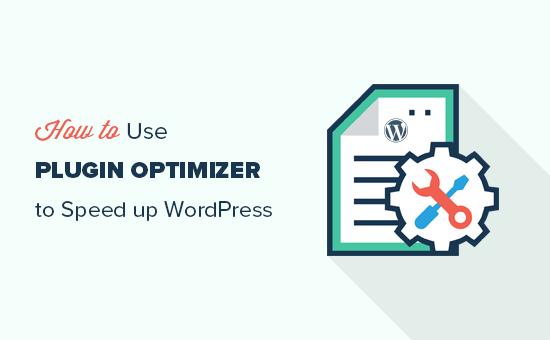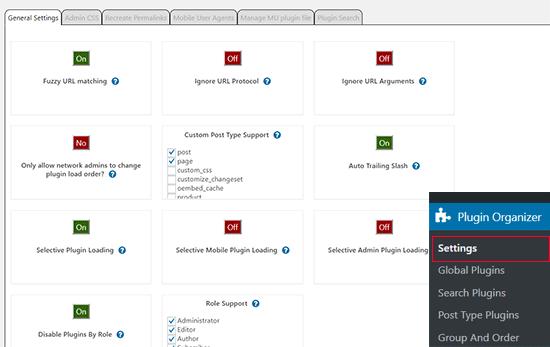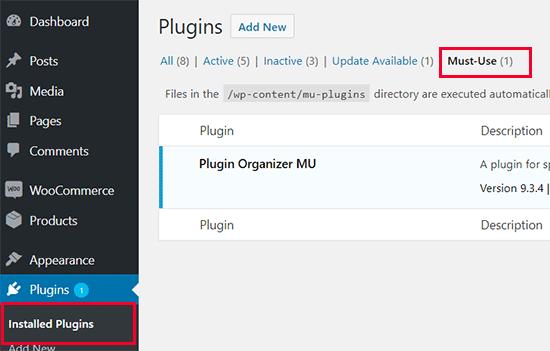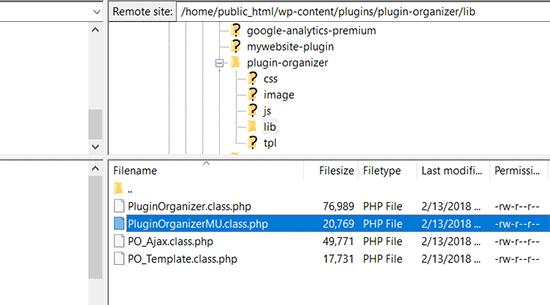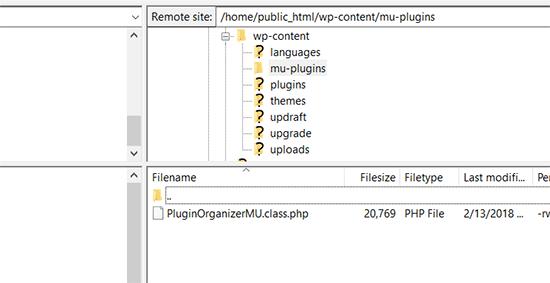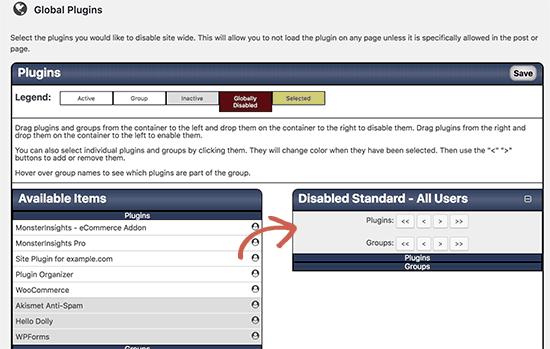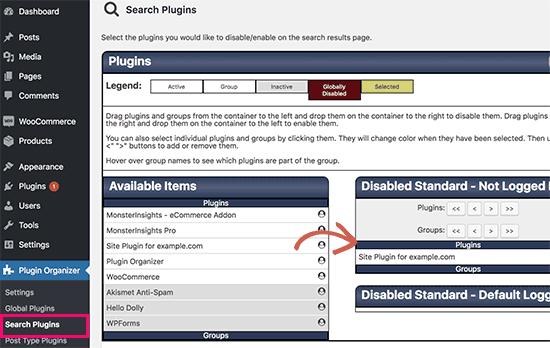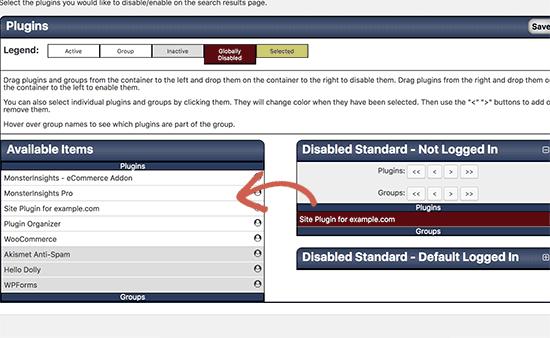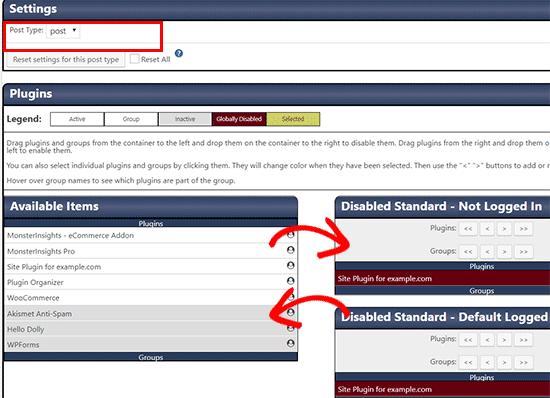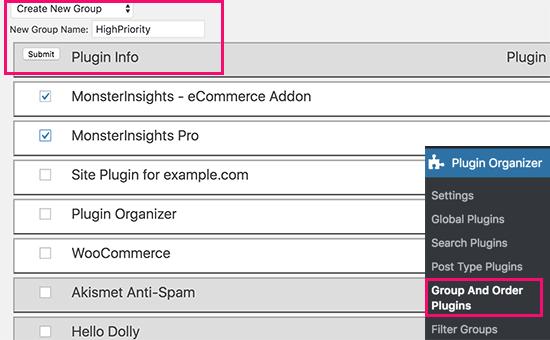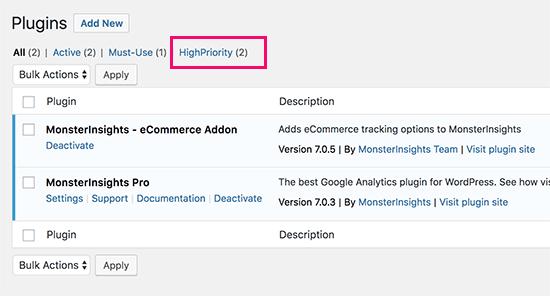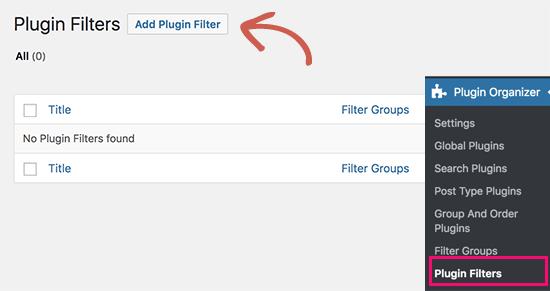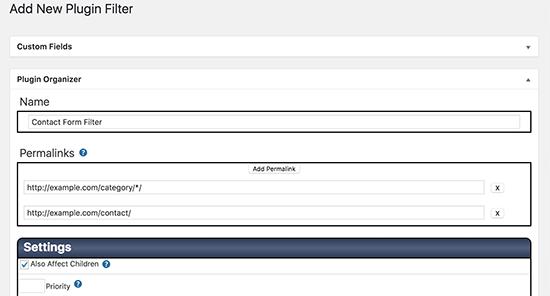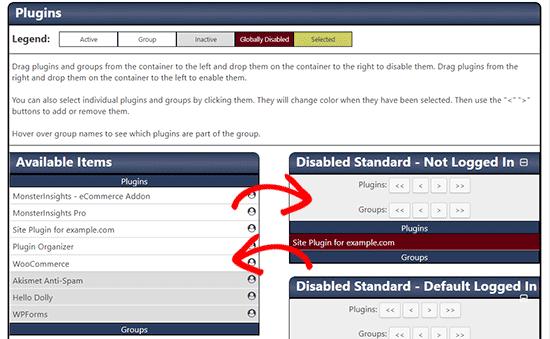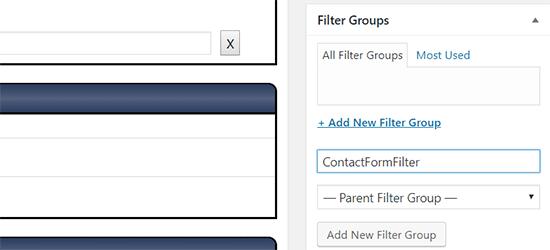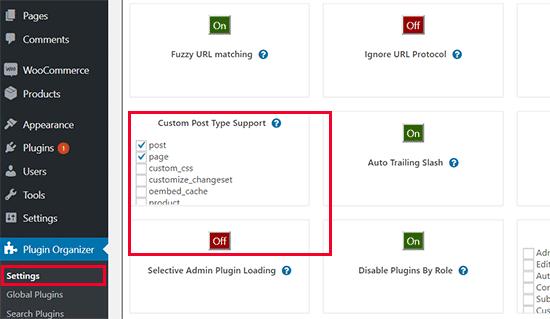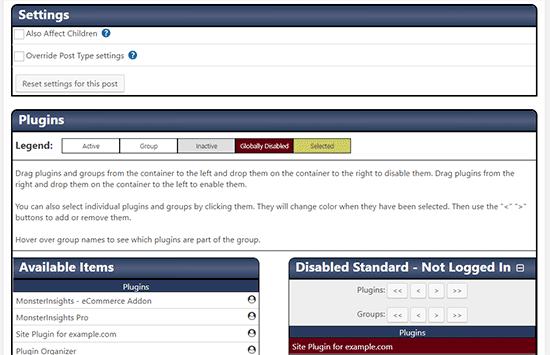如何使用插件管理器加速您的WordPress网站
WordPress托管后,插件是导致您的WordPress网站速度缓慢的第二大原因。通常,可以通过禁用插件或在不需要插件的区域中加载插件来缓解此问题。在本文中,我们将向您展示如何使用插件管理器来加速您的WordPress网站。
WordPress插件如何影响您的网站速度?
我们得到的最常见问题之一是有多少WordPress插件太多了?大多数用户关注的两件事是WordPress安全性以及插件如何影响速度和性能?
所有优秀的WordPress插件都以一种只在需要时才加载到您网站上的方式编码。你可以看到关于WordPress如何实际加载插件(幕后)的信息图。
WordPress不会加载非活动插件,这意味着它们不会影响您网站的性能。但是,它会加载所有活动插件,然后在需要时运行其代码。
现在,插件作者有时无法预测您在网站上何时何地使用其插件功能。在这种情况下,他们可能会加载他们的代码,无论您是否需要它。如果插件正在加载JavaScript和CSS文件,那么这可能会增加您网站的页面加载时间。
WordPress插件管理器如何加快您的网站速度
根据您使用的插件,您可能只需要在特定页面,帖子或帖子类型上使用。您可能只需要在WordPress管理区域中使用的一些插件,因此不应在网站的前端加载。
WordPress插件管理器允许您执行以下操作:
- 根据URL选择性地启用或禁用插件
- 启用或禁用用户角色的插件
- 根据帖子类型启用或禁用插件
- 重新排列插件的加载顺序
- 禁用插件,仅在需要时加载它们
基本上,它使您能够微调您的网站性能。
话虽如此,让我们来看看如何使用插件管理器来加速WordPress。
使用WordPress插件管理器来管理活动的WordPress插件
首先,您需要做的是安装并激活插件管理器插件。有关更多详细信息,请参阅有关如何安装WordPress插件的分步指南。
重要:插件管理器是一个非常强大的插件。重新排序或禁用插件可能会导致冲突和意外行为,从而导致您的网站无法访问。我们建议您在禁用或重新排序任何插件之前创建完整的WordPress备份。
一旦你准备好了,你需要前往插件管理器»设置页面配置您的设置。
此页面上有几个选项,我们将查看每个选项,它的功能以及应该打开的选项。
模糊URL匹配
此选项允许您在子URL上启用/禁用插件。这意味着该设置会影响http://example.com/sample-page/及其下的所有后续网址。例如,http://example.com/sample-page/child-page1/和http://example.com/sample-page/child-page2/。
忽略URL协议
默认情况下,此选项处于关闭状态。它允许插件管理器忽略插件URL的http和https部分。如果您在WordPress网站上启用了SSL,这将特别有用。
忽略URL参数
此选项允许您忽略URL参数。例如,http://example.com/page/?foo = 1& bar = 2是带参数的网址。启用此选项仅对带参数的URL有用。在大多数情况下你应该把它关掉。
只允许网络管理员更改插件加载顺序?
如果您正在运行WordPress多站点网络,则启用此选项将仅允许网络管理员重新安排插件顺序。如果您有WordPress多站点网络,我们强烈建议您启用此功能。
自定义帖子类型支持
此选项允许您选择要启用/禁用插件的帖子类型。如果您只有特定帖子类型需要的插件,则此选项特别有用。
自动跟踪斜线
此选项根据您的WordPress永久链接设置在插件过滤器URL的末尾添加或删除尾部斜杠。
选择性插件加载
此选项允许您有选择地加载插件,即使它们在插件设置中被禁用。如果要在各个内容类型上启用或禁用插件,则需要启用此功能。
要正确使用此选项,您需要在WordPress中添加必须使用的插件或mu-plugin。 MU插件可以添加到任何WordPress站点,默认情况下它们会被激活。该插件将尝试创建一个MU插件本身,但如果它失败,那么你将需要创建它。我们将在本文后面向您展示如何执行此操作。
选择性移动插件加载
此选项允许您在移动浏览器上有选择地启用或禁用插件。
选择性管理插件加载
如果您希望某些插件仅在WordPress管理区域内加载,则可以打开此选项。
按角色禁用插件
此选项允许您按用户角色禁用插件。您可以打开此选项,然后在下一个框中选择要使用的用户角色。
不要忘记单击“保存设置”按钮来存储更改。
为插件管理器创建MU插件
插件管理器需要一个MU插件才能正常工作。该插件会尝试自动将其添加到您的网站,但如果失败则您必须自己创建它。
要确定插件是否已成功创建MU插件。你需要访问插件»已安装的插件页。您将看到一个标记为必须使用的新链接,单击它将显示您站点上已安装的MU插件。
如果您没有看到插件或必须使用的插件链接,则表示插件管理器无法创建该文件,您需要自己手动执行此操作。
首先,您需要使用cPanel中的FTP客户端或文件管理器应用程序连接到您的网站。
接下来,转到/ wp-content / mu-plugins /文件夹。如果/ wp-content /文件夹中没有mu-plugins文件夹,则需要创建一个。
之后,您需要转到/ wp-content / plugins / plugin-organizer / lib /文件夹并将名为“PluginOrganizerMU.class.php”的文件下载到您的计算机上。
接下来,您需要转到/ wp-content / mu-plugins /文件夹并从您的计算机上传文件。
插件管理器现在可以使用此文件有效地正确管理插件。您可以继续使用插件设置。
设置全局插件选项
插件管理器允许您激活插件但禁止它们。要设置哪些插件保持活动状态以及禁用哪些插件,您需要转到插件管理器»全球插件页。Yè.
您将在左侧看到已安装的插件。活动插件将突出显示并显示在顶部。如果要禁用插件,则只需将其拖放到“禁用”列即可。
这将禁用插件而不停用它们。
您可以在插件设置中的不同页面上为各个帖子类型,单个帖子或页面项目,单个URL重新启用您禁用的插件。我们将在本文后面逐步介绍每一个。
在搜索结果页面上启用或禁用插件
要在搜索结果中禁用或启用某些插件,您需要访问插件管理器»搜索结果页。Yè.
在此屏幕上,您只需从左列中选择一个插件并将其放入禁用列。您会注意到禁用列有不同的框。您需要单击要禁用插件的框。例如,在“禁用标准”框中添加插件将禁用所有页面上所有用户的插件。
如果您之前设置了一个全局禁用的插件,并且希望将其加载到搜索结果页面上,那么您只需将其从禁用的插件列拖放回可用的插件即可。
有选择地启用/禁用自定义帖子类型的插件
要控制哪些插件适用于某些帖子类型,您需要访问插件管理器»Post Type插件页。Yè.
首先,您将选择要应用更改的帖子类型。之后,您可以将插件从可用项目列拖放到禁用列。
您还可以通过将已禁用列拖动到可用项目来启用已在全局插件页面中禁用的插件。
组插件和更改插件加载顺序
默认情况下,WordPress按字母顺序加载当前活动的插件文件。如果你有插件取决于彼此的代码,这个字母顺序有时可能会导致冲突。
例如,如果你有一个插件文件apple.php,它依赖于另一个名为zebra.php的插件中的函数,那么你可能需要先加载zebra.php文件才能使apple.php正常工作。
插件管理器允许您手动更改插件顺序和组插件。但是,要非常小心,因为这可能会使您的网站无法访问。
要重新排列插件加载顺序,您需要访问插件管理器»组和订单插件页。Yè.
插件管理器将以默认的字母顺序显示您的插件,您可以通过简单的拖放重新排列顺序。
您还可以通过从顶部的下拉菜单中选择“创建新组”来将插件组合在一起。接下来,您需要输入组的名称,然后选择要在其中添加的插件。
完成组后,单击“提交”按钮继续。插件管理器现在将为您创建一个插件组。
现在,如果您转到“插件”页面,则会看到以组名命名的新链接。单击它时,您将看到该组中的所有插件。
使用插件管理器创建插件过滤器
插件管理器允许您根据URL启用或禁用插件。为此,您需要创建插件过滤器。这些过滤器允许您启用或禁用与特定URL匹配的插件。
首先你需要去插件管理器»插件过滤器页面并单击“添加插件过滤器”链接。
这将带您添加新的插件过滤器页面。您需要为插件过滤器提供一个名称,然后添加您希望受此过滤器影响的永久链接(URL)。
您可以通过单击“添加永久链接”按钮添加多个URL。
在设置部分下,您可以选择此过滤器是否也会影响您添加的永久链接的子网址。您可以将优先级字段留空。
之后,向下滚动到“插件”部分。在这里,您可以将可用项目中的插件拖放到“已禁用”框中。
同样,您也可以将禁用列中的插件拖放到可用项目,以便在匹配此过滤器时加载插件。
此外,您可以将此筛选器保存在筛选器组中。过滤器组类似于类别。它们的目的是帮助您将类似的插件过滤器排序在一起。
完成后,单击“发布”按钮以激活此插件过滤器。单击“发布”按钮后,它将立即开始工作。
在单个帖子或页面上启用或禁用插件
插件管理器还允许您在单个帖子,页面或自定义帖子类型项目上加载或禁用插件。首先,您需要确保已启用了帖子类型支持插件管理器»设置页。Yè.
接下来,继续编辑要更改的帖子,页面或自定义帖子类型。在帖子编辑屏幕上,向下滚动到“插件管理器”部分。
您将看到插件的插件管理器设置。您可以拖放插件以禁用它们,或将禁用的插件拖动到可用项目以使其处于活动状态。
不要忘记单击保存更改或更新按钮以存储更改。
排除插件管理器问题
插件管理器插件用于更改您网站上WordPress插件的默认行为。您的设置可能会导致意外结果,包括致命错误,语法错误或白屏死机。
解决这些问题的一种快速方法是通过FTP停用所有WordPress插件。这也将停用插件管理器。
要卸载插件管理器,只需从插件页面删除该插件即可。这不仅会删除插件本身,还会删除所有插件设置。然后,您可以根据需要重新安装该插件。
对于大多数错误,请参阅我们最常见的WordPress错误的完整列表以及如何解决这些错误。如果未列出您看到的错误,请尝试我们一步一步的WordPress故障排除指南,以查找错误原因和可能的解决方案。
我们希望本文能帮助您有效地使用WordPress插件管理器来加速您的WordPress网站。如果您只想安装最好的插件,请查看我们的所有网站必须具有WordPress插件的列表。
WordPress托管后,插件是导致您的WordPress网站速度缓慢的第二大原因。通常,可以通过禁用插件或在不需要插件的区域中加载插件来缓解此问题。在本文中,我们将向您展示如何使用插件管理器来加速您的WordPress网站。
WordPress插件如何影响您的网站速度?
我们得到的最常见问题之一是有多少WordPress插件太多了?大多数用户关注的两件事是WordPress安全性以及插件如何影响速度和性能?
所有优秀的WordPress插件都以一种只在需要时才加载到您网站上的方式编码。你可以看到关于WordPress如何实际加载插件(幕后)的信息图。
WordPress不会加载非活动插件,这意味着它们不会影响您网站的性能。但是,它会加载所有活动插件,然后在需要时运行其代码。
现在,插件作者有时无法预测您在网站上何时何地使用其插件功能。在这种情况下,他们可能会加载他们的代码,无论您是否需要它。如果插件正在加载JavaScript和CSS文件,那么这可能会增加您网站的页面加载时间。
WordPress插件管理器如何加快您的网站速度
根据您使用的插件,您可能只需要在特定页面,帖子或帖子类型上使用。您可能只需要在WordPress管理区域中使用的一些插件,因此不应在网站的前端加载。
WordPress插件管理器允许您执行以下操作:
- 根据URL选择性地启用或禁用插件
- 启用或禁用用户角色的插件
- 根据帖子类型启用或禁用插件
- 重新排列插件的加载顺序
- 禁用插件,仅在需要时加载它们
基本上,它使您能够微调您的网站性能。
话虽如此,让我们来看看如何使用插件管理器来加速WordPress。
使用WordPress插件管理器来管理活动的WordPress插件
首先,您需要做的是安装并激活插件管理器插件。有关更多详细信息,请参阅有关如何安装WordPress插件的分步指南。
重要:插件管理器是一个非常强大的插件。重新排序或禁用插件可能会导致冲突和意外行为,从而导致您的网站无法访问。我们建议您在禁用或重新排序任何插件之前创建完整的WordPress备份。
一旦你准备好了,你需要前往插件管理器»设置页面配置您的设置。
此页面上有几个选项,我们将查看每个选项,它的功能以及应该打开的选项。
模糊URL匹配
此选项允许您在子URL上启用/禁用插件。这意味着该设置会影响http://example.com/sample-page/及其下的所有后续网址。例如,http://example.com/sample-page/child-page1/和http://example.com/sample-page/child-page2/。
忽略URL协议
默认情况下,此选项处于关闭状态。它允许插件管理器忽略插件URL的http和https部分。如果您在WordPress网站上启用了SSL,这将特别有用。
忽略URL参数
此选项允许您忽略URL参数。例如,http://example.com/page/?foo = 1& bar = 2是带参数的网址。启用此选项仅对带参数的URL有用。在大多数情况下你应该把它关掉。
只允许网络管理员更改插件加载顺序?
如果您正在运行WordPress多站点网络,则启用此选项将仅允许网络管理员重新安排插件顺序。如果您有WordPress多站点网络,我们强烈建议您启用此功能。
自定义帖子类型支持
此选项允许您选择要启用/禁用插件的帖子类型。如果您只有特定帖子类型需要的插件,则此选项特别有用。
自动跟踪斜线
此选项根据您的WordPress永久链接设置在插件过滤器URL的末尾添加或删除尾部斜杠。
选择性插件加载
此选项允许您有选择地加载插件,即使它们在插件设置中被禁用。如果要在各个内容类型上启用或禁用插件,则需要启用此功能。
要正确使用此选项,您需要在WordPress中添加必须使用的插件或mu-plugin。 MU插件可以添加到任何WordPress站点,默认情况下它们会被激活。该插件将尝试创建一个MU插件本身,但如果它失败,那么你将需要创建它。我们将在本文后面向您展示如何执行此操作。
选择性移动插件加载
此选项允许您在移动浏览器上有选择地启用或禁用插件。
选择性管理插件加载
如果您希望某些插件仅在WordPress管理区域内加载,则可以打开此选项。
按角色禁用插件
此选项允许您按用户角色禁用插件。您可以打开此选项,然后在下一个框中选择要使用的用户角色。
不要忘记单击“保存设置”按钮来存储更改。
为插件管理器创建MU插件
插件管理器需要一个MU插件才能正常工作。该插件会尝试自动将其添加到您的网站,但如果失败则您必须自己创建它。
要确定插件是否已成功创建MU插件。你需要访问插件»已安装的插件页。您将看到一个标记为必须使用的新链接,单击它将显示您站点上已安装的MU插件。
如果您没有看到插件或必须使用的插件链接,则表示插件管理器无法创建该文件,您需要自己手动执行此操作。
首先,您需要使用cPanel中的FTP客户端或文件管理器应用程序连接到您的网站。
接下来,转到/ wp-content / mu-plugins /文件夹。如果/ wp-content /文件夹中没有mu-plugins文件夹,则需要创建一个。
之后,您需要转到/ wp-content / plugins / plugin-organizer / lib /文件夹并将名为“PluginOrganizerMU.class.php”的文件下载到您的计算机上。
接下来,您需要转到/ wp-content / mu-plugins /文件夹并从您的计算机上传文件。
插件管理器现在可以使用此文件有效地正确管理插件。您可以继续使用插件设置。
设置全局插件选项
插件管理器允许您激活插件但禁止它们。要设置哪些插件保持活动状态以及禁用哪些插件,您需要转到插件管理器»全球插件页。Yè.
您将在左侧看到已安装的插件。活动插件将突出显示并显示在顶部。如果要禁用插件,则只需将其拖放到“禁用”列即可。
这将禁用插件而不停用它们。
您可以在插件设置中的不同页面上为各个帖子类型,单个帖子或页面项目,单个URL重新启用您禁用的插件。我们将在本文后面逐步介绍每一个。
在搜索结果页面上启用或禁用插件
要在搜索结果中禁用或启用某些插件,您需要访问插件管理器»搜索结果页。Yè.
在此屏幕上,您只需从左列中选择一个插件并将其放入禁用列。您会注意到禁用列有不同的框。您需要单击要禁用插件的框。例如,在“禁用标准”框中添加插件将禁用所有页面上所有用户的插件。
如果您之前设置了一个全局禁用的插件,并且希望将其加载到搜索结果页面上,那么您只需将其从禁用的插件列拖放回可用的插件即可。
有选择地启用/禁用自定义帖子类型的插件
要控制哪些插件适用于某些帖子类型,您需要访问插件管理器»Post Type插件页。Yè.
首先,您将选择要应用更改的帖子类型。之后,您可以将插件从可用项目列拖放到禁用列。
您还可以通过将已禁用列拖动到可用项目来启用已在全局插件页面中禁用的插件。
组插件和更改插件加载顺序
默认情况下,WordPress按字母顺序加载当前活动的插件文件。如果你有插件取决于彼此的代码,这个字母顺序有时可能会导致冲突。
例如,如果你有一个插件文件apple.php,它依赖于另一个名为zebra.php的插件中的函数,那么你可能需要先加载zebra.php文件才能使apple.php正常工作。
插件管理器允许您手动更改插件顺序和组插件。但是,要非常小心,因为这可能会使您的网站无法访问。
要重新排列插件加载顺序,您需要访问插件管理器»组和订单插件页。Yè.
插件管理器将以默认的字母顺序显示您的插件,您可以通过简单的拖放重新排列顺序。
您还可以通过从顶部的下拉菜单中选择“创建新组”来将插件组合在一起。接下来,您需要输入组的名称,然后选择要在其中添加的插件。
完成组后,单击“提交”按钮继续。插件管理器现在将为您创建一个插件组。
现在,如果您转到“插件”页面,则会看到以组名命名的新链接。单击它时,您将看到该组中的所有插件。
使用插件管理器创建插件过滤器
插件管理器允许您根据URL启用或禁用插件。为此,您需要创建插件过滤器。这些过滤器允许您启用或禁用与特定URL匹配的插件。
首先你需要去插件管理器»插件过滤器页面并单击“添加插件过滤器”链接。
这将带您添加新的插件过滤器页面。您需要为插件过滤器提供一个名称,然后添加您希望受此过滤器影响的永久链接(URL)。
您可以通过单击“添加永久链接”按钮添加多个URL。
在设置部分下,您可以选择此过滤器是否也会影响您添加的永久链接的子网址。您可以将优先级字段留空。
之后,向下滚动到“插件”部分。在这里,您可以将可用项目中的插件拖放到“已禁用”框中。
同样,您也可以将禁用列中的插件拖放到可用项目,以便在匹配此过滤器时加载插件。
此外,您可以将此筛选器保存在筛选器组中。过滤器组类似于类别。它们的目的是帮助您将类似的插件过滤器排序在一起。
完成后,单击“发布”按钮以激活此插件过滤器。单击“发布”按钮后,它将立即开始工作。
在单个帖子或页面上启用或禁用插件
插件管理器还允许您在单个帖子,页面或自定义帖子类型项目上加载或禁用插件。首先,您需要确保已启用了帖子类型支持插件管理器»设置页。Yè.
接下来,继续编辑要更改的帖子,页面或自定义帖子类型。在帖子编辑屏幕上,向下滚动到“插件管理器”部分。
您将看到插件的插件管理器设置。您可以拖放插件以禁用它们,或将禁用的插件拖动到可用项目以使其处于活动状态。
不要忘记单击保存更改或更新按钮以存储更改。
排除插件管理器问题
插件管理器插件用于更改您网站上WordPress插件的默认行为。您的设置可能会导致意外结果,包括致命错误,语法错误或白屏死机。
解决这些问题的一种快速方法是通过FTP停用所有WordPress插件。这也将停用插件管理器。
要卸载插件管理器,只需从插件页面删除该插件即可。这不仅会删除插件本身,还会删除所有插件设置。然后,您可以根据需要重新安装该插件。
对于大多数错误,请参阅我们最常见的WordPress错误的完整列表以及如何解决这些错误。如果未列出您看到的错误,请尝试我们一步一步的WordPress故障排除指南,以查找错误原因和可能的解决方案。
我们希望本文能帮助您有效地使用WordPress插件管理器来加速您的WordPress网站。如果您只想安装最好的插件,请查看我们的所有网站必须具有WordPress插件的列表。